
Ако има нещо, на което можем да аплодираме свободния софтуер, е големият брой приложения които съществуват особено за мултимедийната област, в който не можем да правим оплаквания относно музикални плейъри.
като в Linux можем да намерим голямо разнообразие от тях, от които всеки дава своя песъчинки и който е фокусиран върху специален вкус, да речем минимализъм, използване от терминала, приемане на стрийминг услуги и т.н.
Ето защо днес ще говорим за отличен музикален плейър От които съм сигурен, че повече от един ще го харесат.
Всичко за музикалния плейър Olivia
Играчът, за когото ще говорим днес, носи името "Оливия" и това е мощен и усъвършенстван музикален плейър може да свири не само нашата местна музика, но и онлайн музика.
Основната атракция на този играч е това може да се използва за поточно предаване на аудио и съдържание от YouTube, iTunes и Spotify.
С Оливия, можете да търсите и гледате предаванията онлайн, както правите в YouTube, да ги изтегляте, създавайте и управлявайте своята музикална библиотека, както и слушайте различни радиостанции.
Той има прост потребителски интерфейс който поддържа динамични теми, базирани на обложки на албуми.
също ви позволява лесно да организирате музиката си, създавайте плейлисти, търсете музика онлайн, включително YouTube, чиито резултати можете да добавите към библиотеката си.
В допълнение към него с този плейър можете да слушате повече от 25,000 XNUMX интернет радиостанции и изтегляйте песни по време на стрийминг.
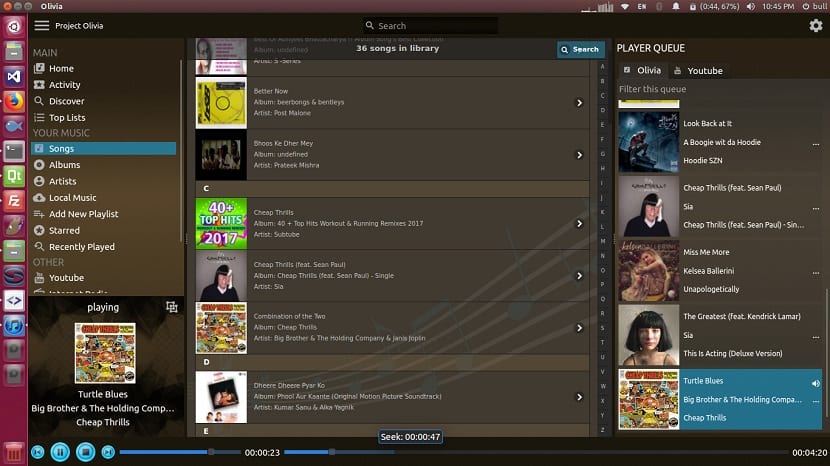
Сред основните му характеристики, които могат да бъдат подчертани, намираме следното:
- Да можете да търсите музика онлайн
- Организирайте музика.
- Позволява ви да изтеглите песента, докато тя е в стрийминг.
- Търсете в YouTube и добавете резултати в библиотеката.
- Възпроизвеждайте само аудио от потоци в YouTube (спестете честотна лента за данни)
- Подкрепя теми, динамична тема, базирана на обложката на албума
- Предложения за търсене
- Включен режим на мини плейър, минимална джаджа за играч с постоянно включена възможност и позволява да се зададе прозрачност.
- Интернет радио, ви позволява да възпроизвеждате повече от 25,000 XNUMX радиостанции онлайн, изброени и класифицирани според езика и държавата
- Топ музикална класация, ви позволява да изброите най-добрите 100 песни в страната
- Красив декор от страна на клиента
- приспособление за мини плейър, чиято прозрачност може да се персонализира и възпроизвежда само аудио в YouTube, за да спести данни.
Как да инсталирам Olivia Music Player на Ubuntu и деривати?
За тези, които се интересуват от възможността да инсталират този музикален плейър на дистрибуцията си, Те могат да го направят, следвайки инструкциите, които споделяме по-долу.
Музикалният плейър Olivia има модулен пакет, така че за да го инсталираме, трябва само да имаме поддръжка за инсталиране на този тип пакети във вашата система.
Ubuntu 18.04 LTS и Ubuntu 18.10 имат тази поддръжка по подразбиране, за техните производни от тях също се прилага най-вече.
Вече сте сигурни, че имате поддръжката за инсталиране на този тип пакети в нашата дистрибуция, отидетенека отворим терминал (те могат да го направят с комбинацията от клавиши Ctrl + Alt + T) и в него въвеждаме следната команда:
sudo snap install olivia-test
Готово инсталирането можем да пуснем плейъра търси своя стартер в менюто на нашето приложение или от терминала със следната команда:
olivia-test.olivia
В случай на проблеми като големи шрифтове или странен курсор, изпълнете тази команда:
QT_STYLE_OVERRIDE = 'gtk' olivia.test.olivia
Когато пуснем плейъра, можем да видим в горния център има лента за търсене. Можем да използваме това, за да намерим любимите си предавания, както и да можем да ги възпроизведем.
В левия панел ще видите няколко опции, като например:
- Топ списъци (сортирани по държави),
- Песни във вашата библиотека,
- Запазени албуми,
- Музикални файлове, сортирани по изпълнители,
- Наскоро играни елементи,
- Youtube,
- Интернет радио
За да пуснем излъчване в YouTube, трябва да кликнете върху опцията YouTube в левия панел.
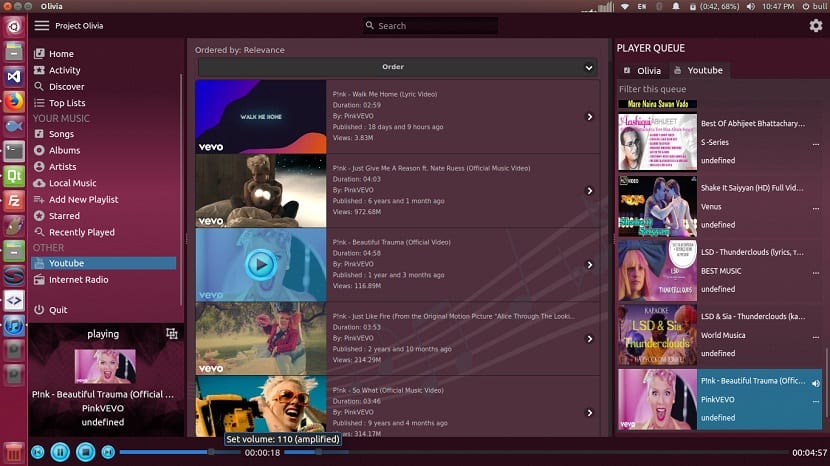
Тук ще се покаже лента за търсене (където ще търсим това, което искаме да възпроизведем) и ще натиснем ENTER. Сега просто трябва да изберем един от списъка и да кликнете върху него.
Избраният елемент ще бъде добавен към опашката в YouTube отдясно, тук ще щракнем двукратно върху средата на опашката, за да започнем да го възпроизвеждаме.